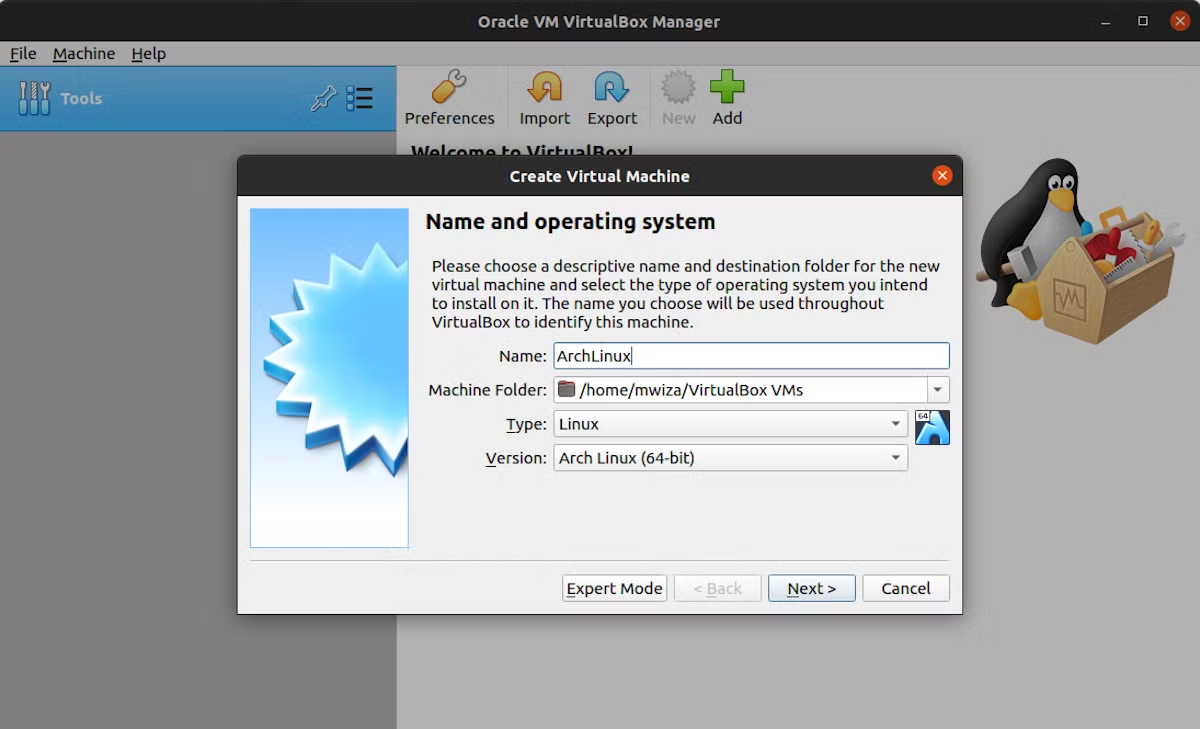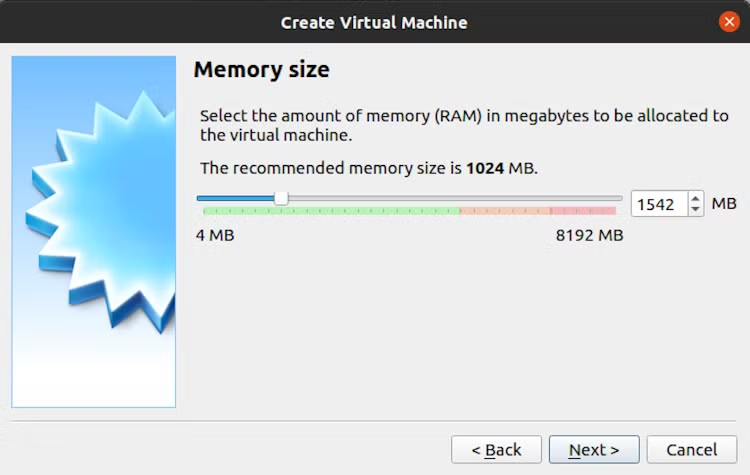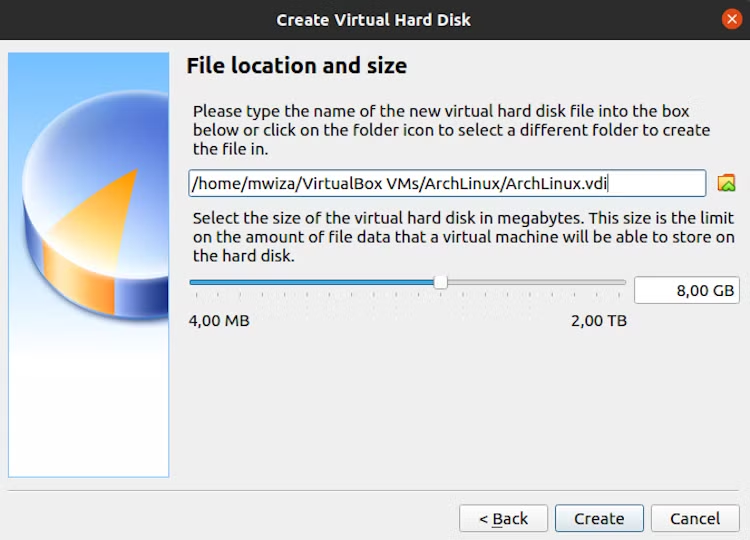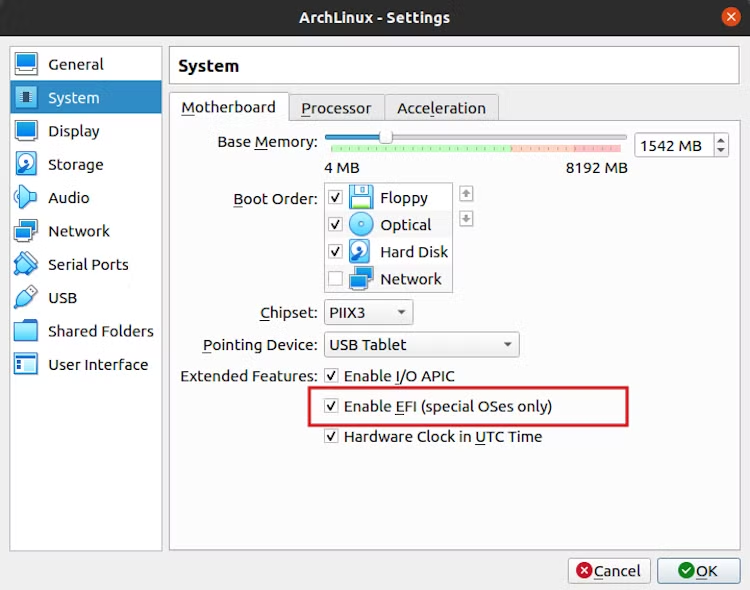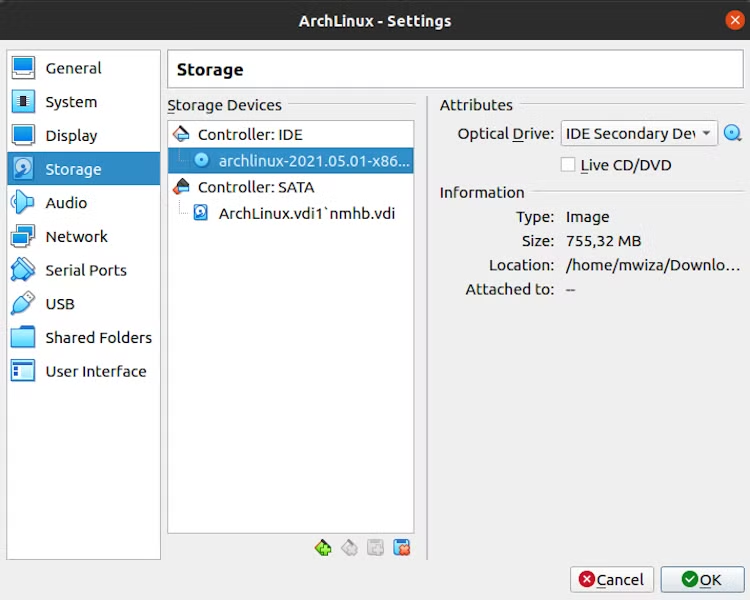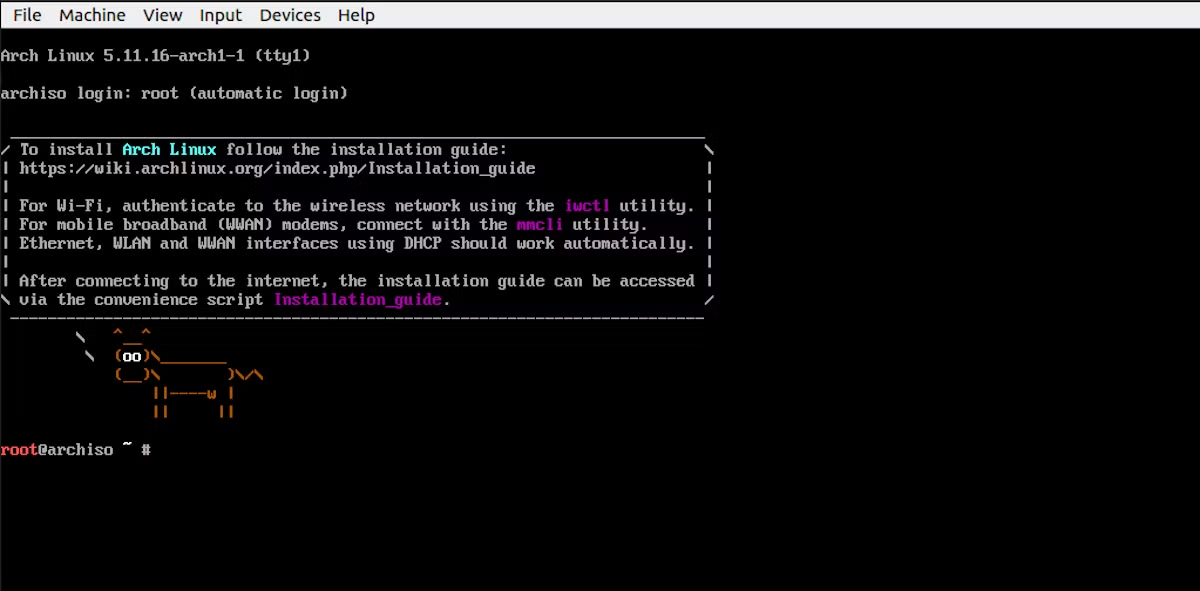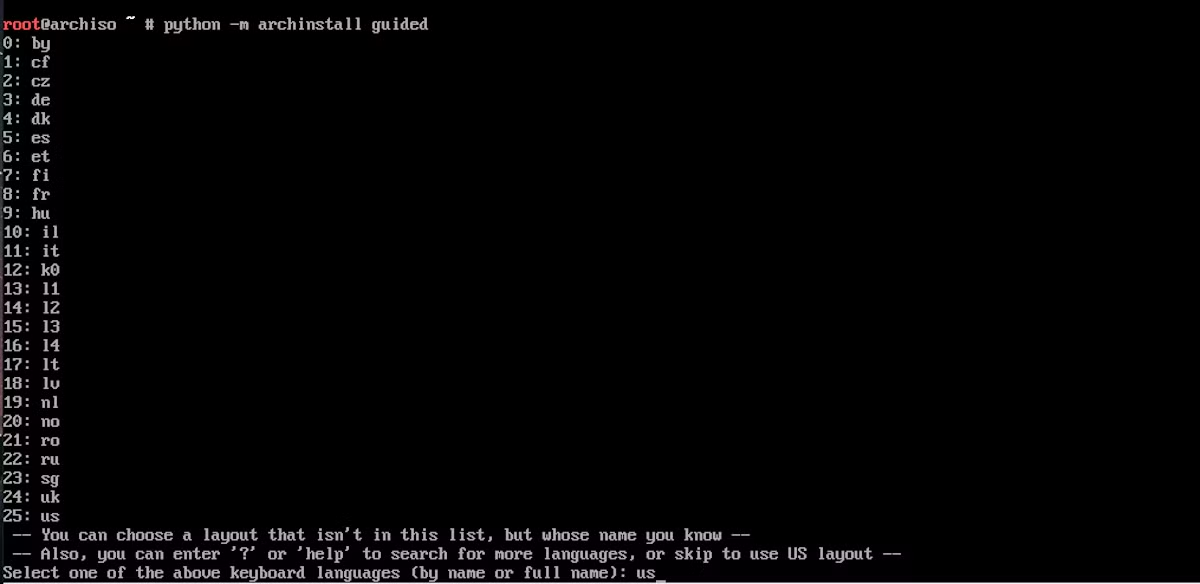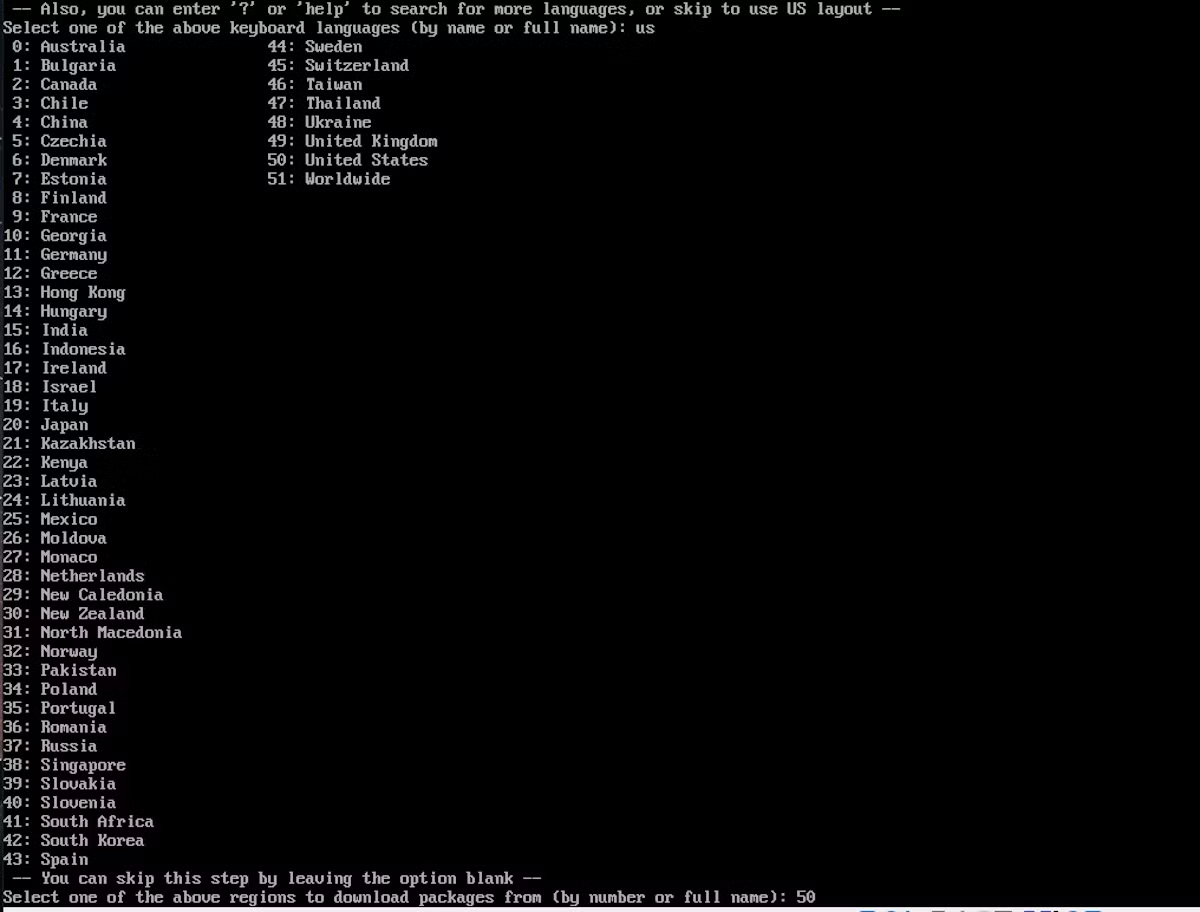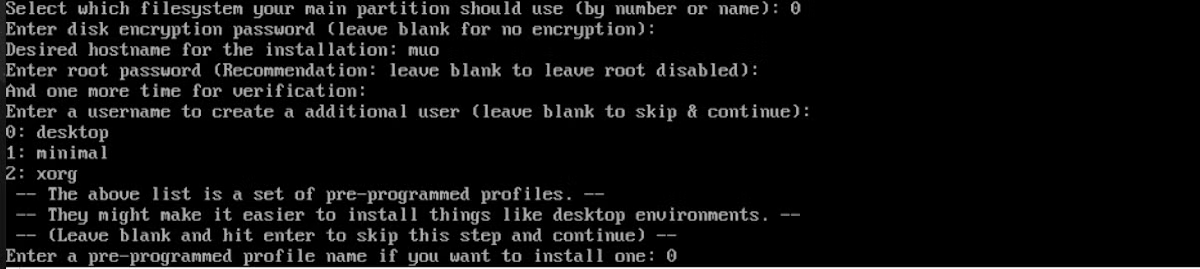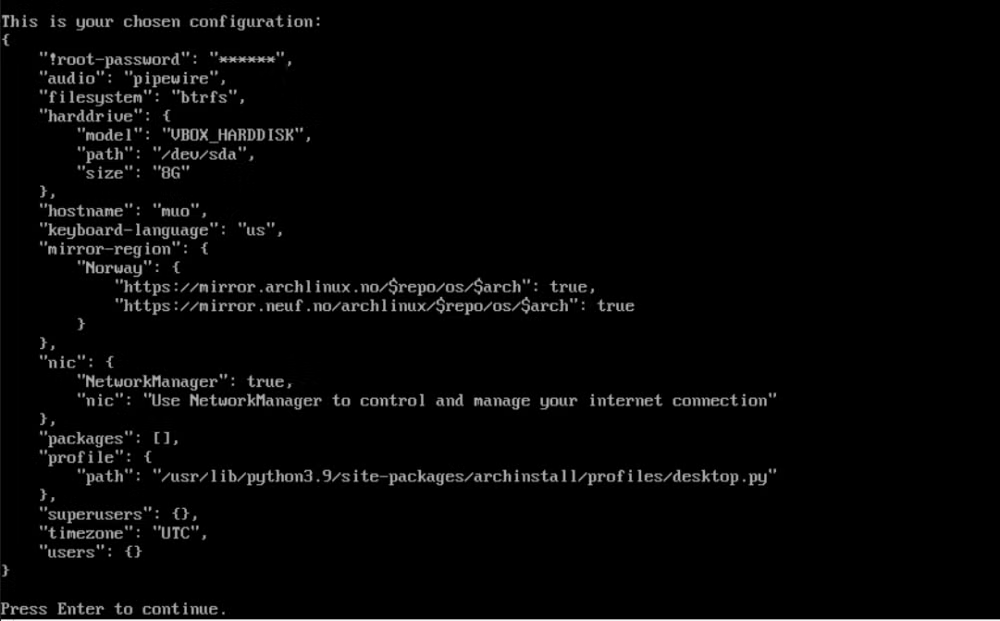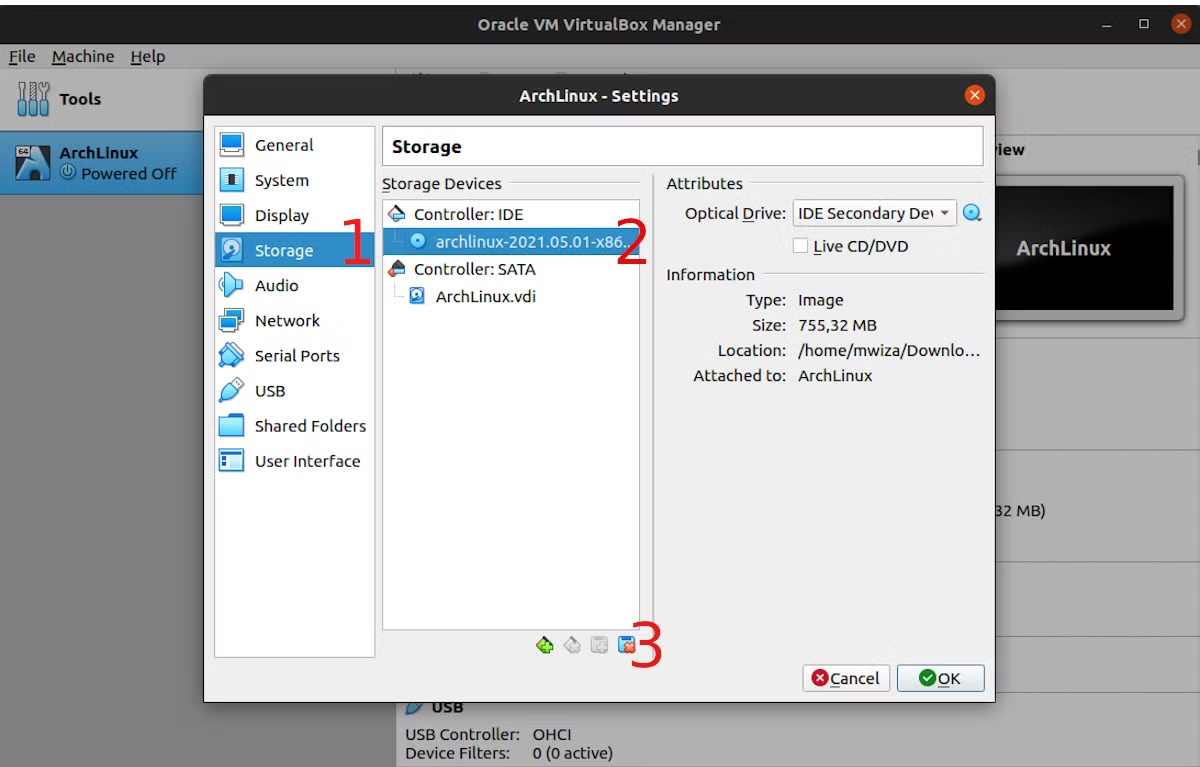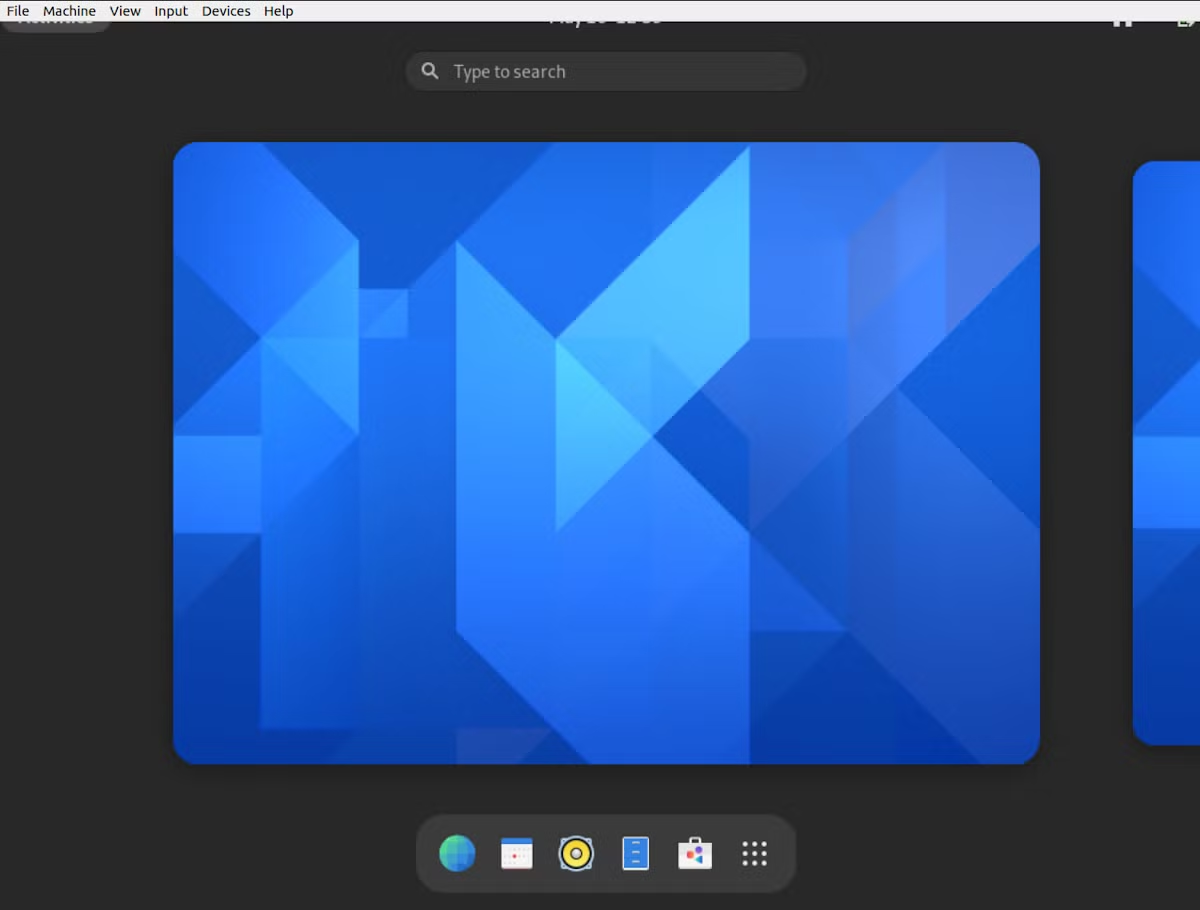如何使用引导安装程序在 VirtualBox 上安装 Arch Linux
如果普通的 Arch 安装对您来说太复杂,请尝试使用 VirtualBox 上的引导安装程序安装操作系统。
Arch Linux 是最受欢迎的 Linux 发行版之一,因其复杂的安装过程而闻名。 2021 年 4 月,Arch Linux 引入了引导安装程序,以使新用户更轻松地安装 Arch Linux。
在这里,我们提供了有关如何使用 VirtualBox 虚拟机上的引导安装程序安装 Arch Linux 的详细指南。
第 1 步:下载 Arch Linux
首先,您需要从Arch Linux官方网页下载Arch Linux ISO。
下载:Arch Linux ISO
本指南假设您的计算机上已安装 VirtualBox。如果没有,请从官方网站下载。
下载:VirtualBox
第2步:创建虚拟机
要创建虚拟机,请启动 VirtualBox 应用程序并单击新建按钮。或者,您可以使用快捷键 Ctrl + N 来执行相同的操作。
在名称输入框中,只需键入 ArchLinux,VirtualBox 就会自动将类型和版本设置为 Arch Linux(64 位)。您可以根据自己的喜好随意更改设置。单击下一步按钮继续。
现在,您需要配置虚拟机使用的 RAM 量。为保证性能流畅,请确保内存大于1GB。
在接下来的屏幕中,创建虚拟机将使用的虚拟硬盘。 Arch Linux 需要至少 8GB 的硬盘空间。单击创建按钮继续。
在下一个屏幕上,您可以使用默认选择,即虚拟磁盘映像(VDI)。
默认情况下,下一个配置将设置为动态分配硬盘空间。通过动态分配空间,虚拟硬盘的大小会随着需求的增加而自动增加。单击下一步按钮以使用默认选择。
将默认虚拟磁盘大小保留为建议的 8GB,但如果您需要更多空间,请随意调整它。单击创建按钮完成虚拟机的创建。
尽管 VirtualBox 会显示 Arch Linux 虚拟机的条目,但它仍然缺乏一些生命力。这是因为您需要安装操作系统才能启动机器。
第 3 步:配置您的虚拟机
单击主菜单中的设置按钮,配置虚拟机以准备安装操作系统。
然后从左侧窗格中选择系统标签。在扩展功能部分下,确保选中启用 EFI 复选框。完成后,单击确定按钮。
注意:如果不启用 EFI,安装将无法进行,因为 ArchInstall(Arch Linux 的引导安装程序)仅支持在撰写本文时使用 UEFI 启动的计算机。
连接 ISO 磁盘
下一步是将 Arch Linux ISO 映像附加到新创建的虚拟机。
点击存储选项卡,然后选择控制器 IDE 部分下的清空选项。要附加 Arch Linux ISO 映像,请点击光驱标签旁边的磁盘小图标。现在选择您下载的 Arch Linux ISO 映像,然后单击确定。
您的虚拟机现已配置为从附加到虚拟机的 Arch Linux ISO 启动。
第四步:开始安装
单击 VirtualBox 中的开始按钮从 Arch Linux ISO 启动并开始安装。如果您有多个虚拟机,请确保选择了正确的虚拟机实例。
默认情况下,Arch Linux 将使用 UEFI 启动,并显示如下所示的 shell。
要启动 Arch Linux 引导安装程序,只需在 shell 中键入以下命令即可。
python -m archinstall guided您将看到的第一个提示是键盘布局选择。从列表中输入您首选布局的名称,然后按Enter键确认。
要列出更多布局选项,只需在提示中输入help,然后按键盘上的Enter即可。
接下来,您必须选择在安装过程中下载软件包的区域。您可以在此处输入区域名称或针对该区域列出的号码。
选择离您较近的区域以获得更快的下载速度。
现在选择您想要安装 Arch Linux 的磁盘。我们之前创建的 8GB 磁盘分区出现在 1: (/dev/sda) 下。在提示中输入数字1,然后按Enter。
下一步是格式化磁盘分区。要对整个磁盘进行分区,请输入1。您还可以选择在此阶段中止安装。
现在设置您要在安装中使用的文件格式。有四个选项可用,您可以选择选项 0 下列出的一个,即 btrfs。
Arch Linux 将为您提供出于安全目的加密硬盘的选项,但暂时将此选项留空,然后按 Enter 继续。
安装程序现在会要求您为您的计算机设置所需的主机名。使用您选择的任何名称,然后按 Enter。
默认情况下,Arch Linux 带有 root 用户。输入您想要的 root 用户密码,然后按 Enter。如果不输入 root 帐户密码,安装程序将不会创建该帐户。
Arch Linux 将提示您在我们的系统上创建其他用户。将此选项留空并按 Enter 继续。安装后,您始终可以使用 useradd 命令添加用户。
设置预编程配置文件
下一步是为系统设置预编程的配置文件。本指南将获取桌面配置文件,因此在提示中输入号码 0 ,然后按 Enter 继续进行。
由于您选择了桌面配置文件,因此下一个选项将要求您从 10 个可能的选项中设置桌面环境。在本指南中,我们将使用 GNOME 作为桌面环境。如果您还想安装 GNOME,请输入 3,然后按 Enter 继续。
接下来,选择您选择的显卡驱动程序。您可以选择选项4,即 Nvidia。然后选择驱动程序类型,即开源或专有。我们将使用开源选项0。
系统会要求您安装默认的音频服务。我们将使用 Pipewire,这是默认选择。输入 Y,然后按 Enter。
在下一个提示中,您将有机会安装其他软件包,例如网络浏览器。将此选项留空并按Enter继续。
在安装过程中进一步设置哪个程序将控制您的互联网连接。选择选项1,即网络管理器。
最后,通过输入列出的选项之一来配置您的时区,或者将其留空以使用 UTC 时间。
Arch Linux 将为您提供安装配置的摘要,如下图所示。按Enter继续安装,引导安装程序将格式化您的磁盘并安装操作系统。
安装完成后,系统会询问您是否要chroot(更改根目录)到新创建的安装中。输入n,然后按Enter继续。您将以 root 用户身份登录到 shell。运行以下命令关闭系统。
shutdown now您应该删除虚拟机中的 Arch Linux ISO,以便可以从新安装而不是 ISO 映像启动。
系统关闭后,打开 VirtualBox 并按 Ctrl +S 键盘快捷键打开设置。然后单击存储选项卡。
在控制器:IDE下,选择 Arch Linux ISO。
单击删除选定的设备附件按钮。选择确定继续。
第 5 步:启动新操作系统
在 VirtualBox 中,确保您已突出显示 Arch Linux 虚拟机。然后单击“开始”按钮启动机器。
屏幕将要求您提供登录凭据。由于我们的系统上只有 root 用户,因此请输入 root 作为用户名,然后按 Enter。接下来,输入 root 用户的密码。
登录后,您将看到漂亮的 GNOME 40 桌面。 GNOME 40 是撰写本文时 Gnome 的最新版本。
在虚拟机上安装 Arch Linux
本指南向您展示了如何在 VirtualBox 虚拟机上安装 Arch Linux。引导安装程序的引入极大地简化了 Linux 初学者用户安装 Arch Linux 操作系统的过程。
您还可以使用其他虚拟机管理程序(例如 VMware Player)在计算机上安装 Arch Linux。尽管 VirtualBox 和 VMware 都是流行且广泛使用的虚拟机管理程序,但它们在功能方面确实存在一些差异。